NỘI DUNG (HIGHLIGHTS)
Cách cài đặt file JAR trên Windows 10: Nhiều người trong chúng ta thích chơi trò chơi trên Windows 10 và đôi khi bạn có thể muốn cài đặt tệp a.jar để chơi trò chơi trên Windows 10. Nếu bạn chưa làm điều này trước đây, hôm nay chúng ta sẽ cùng thảo luận cách cài đặt tệp .jar để chơi trò chơi trên Windows 10.
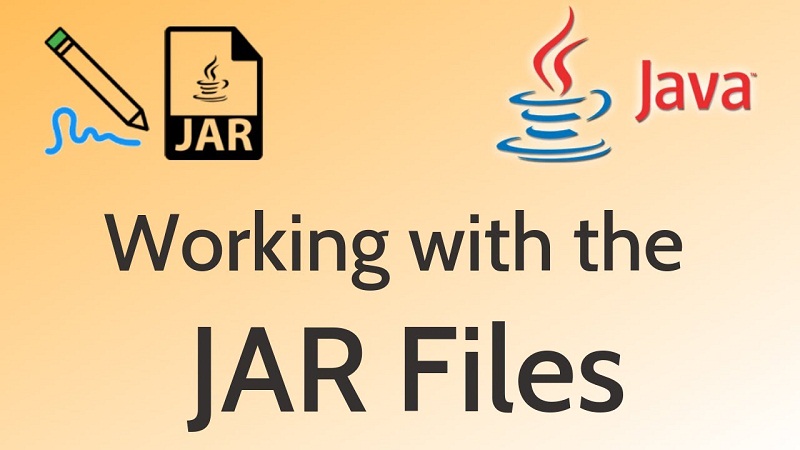
Làm cách nào để chơi trò chơi JAR trên Windows 10?
Người dùng báo cáo rằng tệp .jar không có biểu tượng chuẩn và có vẻ như chúng không hoạt động trên Windows 10. Nếu bạn muốn chơi các trò chơi như Minecraft, bạn sẽ phải làm việc với tệp .jar.
Nếu bạn hoàn toàn không thể chạy tệp .jar, thì bạn có một số vấn đề với Java.
Trước khi bắt đầu khắc phục sự cố này, bạn nên chạy Windows Update để cập nhật Windows 10 của mình với các bản vá mới nhất.
Cách cài đặt file JAR trên Windows 10
- Khởi chạy Internet Explorer
- Nhấp vào nút Tools (nó trông giống như một bánh răng)
- Chọn các tùy chọn Internet

- Chuyển đến tab Security và chọn Custom level
- Trong menu bật lên mới, cuộn xuống danh sách cho đến khi bạn tìm thấy phần mềm Scripting of Java applet và bật nó

- Khởi động lại Internet Explorer
Thật không may, tất cả các trình duyệt web lớn khác không còn hỗ trợ Java, vì vậy Internet Explorer là cơ hội duy nhất cho đến thời điểm hiện tại để bạn chạy nội dung Java trên trình duyệt của mình.
Kết luận
Sau khi cài đặt Java, bạn sẽ có thể chạy các tệp .jar và chơi các trò chơi Java trên Windows 10. Hy vọng với cách cài đặt file JAR trên Windows 10 mà Blog thủ thuật máy tính f4vnn đã chia sẻ sẽ có ích với bạn, chúc bạn thành công.
Bài Viết Cùng Chuyên MụcGame & Apk Mod Acapella Việt Template BLogspot Liên Kết URL















